Katalog erstellen
Tutorial zum Erstellen eines Fragenkatalogs
RDMO#RDMOTutorials
Nach der erfolgreichen Installation von RDMO, können Sie sich bei ihrer RDMO-Instanz registrieren und anmelden. Sie sehen dann Ihre Startseite auf der "Meine Projekte" anzeiget wird. Diese Seite ist zunächst leer. Auf der rechten Seite können Sie durch Anklicken ein "Neues Projekt erstellen". Sie müssen Ihrem neuen Projekt einen (Fragen-)Katalog zuweisen. Zur Auswahl stehen die in dem Programm bereits hinterlegten Kataloge.
Wenn Sie jedoch keinen passenden Katalog finden, dann können Sie mit den notwendigen Zugriffsrechten auch einen neuen Fragenkatlog erstellen. Beachten Sie jedoch, dass es oft ausreicht eine entsprechende Ansicht (Template) für einen bereits existierenden Katalog zu erstellen. Dies ist einfacher und ist unter Management/Ansichten dokumentiert.
Anmerkung: Das Tutorial basiert auf die Erstellung eines Fragenkatalogs mit dem Namen "SNF", welcher für die Schweizer Nationalfonds steht, oder auch den Namen "Test". Sie können Ihrem Katalog einen beliebigen, aber für den späteren Nutzer möglichst nachvollziehbaren, Namen geben.
Einen neuen Fragenkatalog erstellen
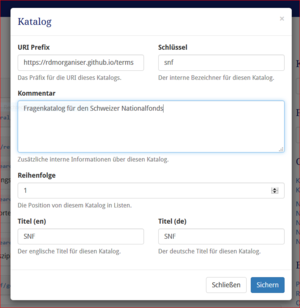
Um einen komplett neuen Fragenkatalog zu erstellen, klicken Sie in der rechten Sidebar auf „Neuen Katalog erstellen“. In der Eingabemaske geben Sie folgende Informationen ein:
- URI Prefix: bitte wählen Sie ein Präfix für ihre RDMO-Instanz und verwenden dieses durchgängig (Details in der Dokumentation)
- Schlüssel: wählen Sie einen beliebigen Namen, den sich ausschließlich für diesen Fragekatalog zur Identifizierung verwenden (z.B. „rdmo“ für den RDMO-Fragenkatalog)
- Kommentar: geben Sie optional einen beschreibenden Text ein, wofür der Katalog gedacht ist
- Reihenfolge: legen Sie fest an welcher Stelle der Katalog bei der Katalogauswahl später erscheinen soll. Je höher die Zahl ist, desto weiter unten erscheint der Katalog in der Auswahl. Hierbei ist der Bezug zu den gewählten Zahlen der anderen Kataloge wichtig.
- Titel (en): geben Sie einen englischen Titel für den Fragenkatalog ein
- Titel (de): geben Sie einen deutschen Titel für den Fragenkatalog ein
Danach besitzen Sie einen völlig leeren Fragenkatalog, der dann durch Hinzufügen von neuen Abschnitten, Unterabschnitten, Fragesets und Fragen auf der rechten Seite erweitert werden kann.
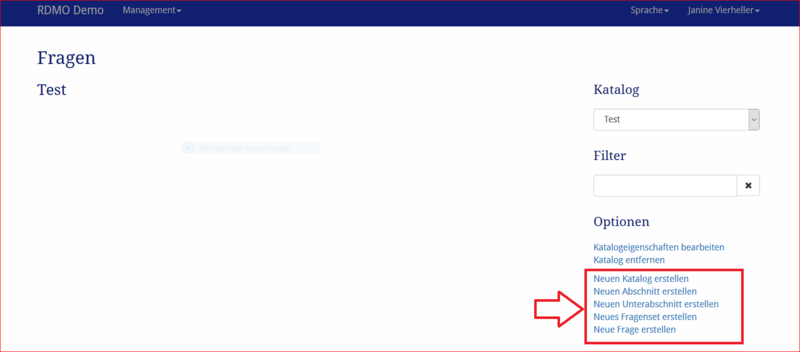
Die verschiedenen Elemente des Fragebogens haben verschiedenen Eigenschaften, um ihr Verhalten zu beschreiben. Alle Elemente haben einen URI-Präfix, einen Schlüssel und einen internen Kommentar, die nur von den Managern und dem Administrator der RDMO-Installation gesehen werden können.
- URI-Prefix: Benutzen Sie den Präfix, welchen Sie bereits beim Erstellen ihres Kataloges verwendet haben bzw. den Standard URI Präfix.
- Schlüssel: Verwenden Sie einen beliebigen Namen, der möglichst im Bezug zu der Frage steht. Es wird empfohlen das Vokabular des Dublin-Core-Metadaten-Satzes zu verwenden.
- Interner Kommentar: Geben Sie optional eine kurze Beschreibung an.
Außerdem können folgende Parameter geändert werden:
Abschnitt

- Katalog: Der Katalog zu dem der Abschnitt gehört. Ändern des Katalogs wird den Abschnitt zu einem anderen Katalog verschieben. Daher wird er dann nicht mehr in der aktuellen Ansicht sichtbar sein.
- Reihenfolge: Bestimmt die Reihenfolge des Abschnittes in der Liste oder in dem Interview.
- Titel (en): Der englische Titel des Abschnittes, der dem Benutzer angezeigt wird.
- Titel (de): Der deutsche Titel des Abschnittes, der dem Benutzer angezeigt wird.
Unterabschnitt
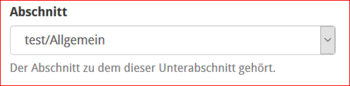
- Abschnitt: Wählen Sie aus der Liste den Abschnitt zu dem dieser Unterabschnitt gehört. Ändern des Abschnittes wird den Unterabschnitt zu einem anderen Abschnitt verschieben. Daher wird er dann nicht mehr im aktuellen Abschnitt sichtbar sein.
- Reihenfolge: Bestimmt die Reihenfolge des Teilabschnittes in der Liste oder in dem Interview.
- Titel (en): Der englische Titel des Teilabschnittes, der dem Benutzer angezeigt wird.
- Titel (de): Der deutsche Titel des Teilabschnittes, der dem Benutzer angezeigt wird.
Fragenset
Reiter Allgemein
- Unterabschnitt: Der Teilabschnitt zu dem das Fragenset gehört. Ändern des Teilabschnittes verschiebt die Frage zu einem anderen Abschnitt.
- Reihenfolge: Bestimmt die Position des Fragesets in der Liste oder im Interview.
- Attribut: Ordnen Sie dem Fragenset ein Attribut zu, falls das Fragenset eine Sammlung sein soll.
- Ist eine Sammlung: Eine Sammlung erlaubt Antworten für verschiedene Sets.
Reiter Englisch und Deutsch:
- Text (en/de): Geben Sie hier die ausfrormulierte Frage ein. Dieses Feld muss ausgefüllt sein.
- Name (en/de): Der englische/deutsche Name für die Frage. Der Text wird in fett gedruckt dem Benutzer angezeigt.
- Name (Plural, en/de): Der englische/deutsche Pluralname für die Frage. Der Text wird in fett gedruckt dem Benutzer angezeigt.
- Hilfe (en/de): Der englische und deutschen Hilfetext für die Frage. Der Hilfetext wird dem Benutzer in grau angezeigt.
Reiter Bedingungen
- Bedingungen: Wählen Sie gegegebenfalls eine oder mehrere Bedigungen aus, die zuvor angelegt werden müssen. Eine Bedingung wird bei der Beantwortung einer Frage ausgewertet und entsprechend wird die darauffolgende Frage oder Fragen angezeigt oder nicht.
Frage
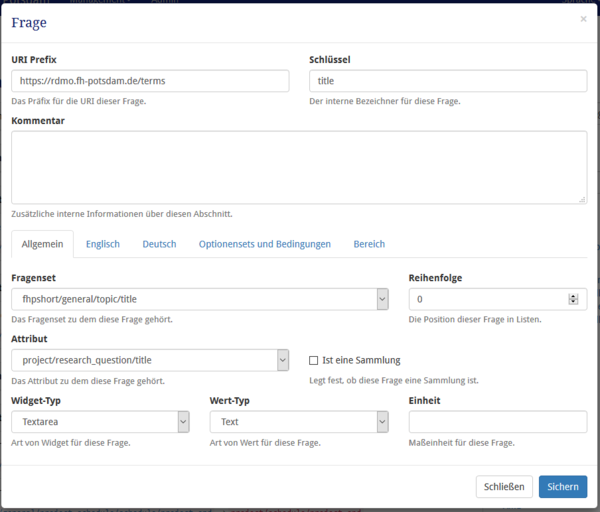
Reiter Allgemein:
- Unterabschnitt: Der Unterabschnitt zu dem die Frage gehört. Ändern des Teilabschnittes verschiebt die Frage zu einem anderen Abschnitt.
- Reihenfolge: Bestimmt die Position des Teilabschnittes in der Liste oder in dem Interview.
- Attribut: Das Attribut von dem Domänenmodel zu dem die Frage zugeordnet ist.
- Ist eine Sammlung. Eine Sammlung erlaubt mehrere Antworten und zeigt ein „Hinzufügen“-Symbol.
- Widget type: Die Art des Widgets für die Frage. Folgende Widgets können gewählt werden:
- Text (Ein Einzeiler-Textfeld)
- Textarea (Ein Mehrzeiler-Textfeld)
- Yes/No (Ein Set aus Radio Buttons für „Ja“ und „Nein“)
- Checkboxes (Ein Set aus Check boxes, das verknüpfte Attribut muss eine Kollektion sein)
- Radio Buttons (Ein Set aus Radio buttons, das verknüpfte Attribut muss ein Optionenset sein)
- Select drop down (Ein Drop down menu, das verknüpfte Attribut muss ein Optionenset haben)
- Range slider (Ein horizontaler Schieber, das verknüpfte Attribut muss einen Wertebereich haben)
- Date picker (Ein Drop down Element mit einem Kalender, um ein Datum zu wählen. Das verknüpfte Attribut muss vom Datentyp Datetime sein)
- Werttyp: Der Werttyp legt fest in welchem Format die Eingabe erfolgen darf, z.B. als Text.
- Einheit: Hier kann gegebenenfalls eine Einheit festgelegt werden, z.B. € oder $.
Reiter Englisch und Deutsch:
- Text (en/de): Geben Sie hier die ausfrormulierte Frage ein. Dieses Feld muss ausgefüllt sein.
- Name (en/de): Der englische/deutsche Name für die Frage. Der Text wird in fett gedruckt dem Benutzer angezeigt.
- Name (Plural, en/de): Der englische/deutsche Pluralname für die Frage. Der Text wird in fett gedruckt dem Benutzer angezeigt.
- Hilfe (en/de): Der englische und deutsche Hilfetext für die Frage. Der Hilfetext wird dem Benutzer in grau angezeigt.
Reiter Optionensets und Bedingungen
- Optionensets: Wählen Sie ein oder mehrere vorher angelegte Optionensets für die Antwortauswahl, falls diese nicht über Freitext geschehen soll.
- Bedingungen: Wählen Sie gegebenfalls eine oder mehrere Bedingungen aus, die zuvor angelegt werden müssen. Eine Bedingung wird bei der Beantwortung einer Frage ausgewertet und entsprechend wird die darauffolgende Frage oder Fragen angezeigt oder nicht.
Reiter Bereich
- Falls Sie einen Schiebregler für die Antwort haben möchten, müssen Sie hier den Maximal- und Minimalwert sowie die Schrittgröße definieren.
Attribute NeueAttribute können über das Managementmenü in der oberen Navigationsleiste unter „Domäne“ angelegt werde. (Eine genauere Beschreibung dazu gibt es unter http://rdmo.readthedocs.io/en/latest/management/domain.html)
Optionen und Bedingungen Optionen und Bedinungen werden ebenfalls über das Managementmenü in der oberen Navigationsleiste erstellt und bearbeitet. (Eine genauere Beschreibung dazu gibt es unter http://rdmo.readthedocs.io/en/latest/management/options.html & http://rdmo.readthedocs.io/en/latest/management/conditions.html)
Einzelne Fragen oder Fragensets?
Fragen, die zu einem Fragenset zusammengefasst sind, erscheinen zusammen auf einer Seite beim Beantworten der Fragen. Wohingegen eine Frage ohne zughörigem Fragenset oder ein Fragenset mit nur einer Frage ein einzelne Frage auf einer Seite erscheinen lässt. Es ist sinnvoll, thematisch verknüpfte Fragen in einem Fragenset zu bündeln.
Fehlermeldungen
- Wenn Felder für die Parameter in den entsprechenden Fenstern nicht oder nicht richtig ausgefüllt wurden, gibt es Fehlermeldungen. Beispielsweise müssen die deutschen und englische Namen ausgefüllt sein („Text (en)“ und „Text (de)“), wohingegen die Hilfetexte („Hilfe (en)“ und „Hilfe (de)“) leer bleiben dürfen.
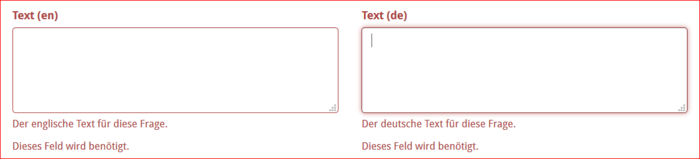
- Falsch gesetzte Attribute werden durch ein rotes Dreieck in der entsprechenden Leiste der Frage, etc. angezeigt:

Einen Fragenkatalog bearbeiten
Wenn Sie einen bereits existierenden Fragenkatalog bearbeiten möchten, können Sie Abschnitte, Unterabschnitte, Fragensets und einzelne Fragen hinzufügen, löschen oder in eine andere Reihenfolge bringen.
Auf der linken Seite werden die Abschnitte, Teilabschnitte und Fragen des aktuellen Katalogs angezeigt. Für Abschnitte und Teilabschnitte wird der Titel und Schlüssel angezeigt. Für Fragen und Fragensets wird der Schlüssel und der Schlüssel des verknüpften Attributes angezeigt. Die Reihenfolge der verschiedenen Elemente ist die Gleiche wie im struktirierten Interview, welches dem Benutzer angezeigt wird. Auf der rechten Seite eines jeden Elementfeldes zeigen Symbolde die Interaktionsmöglichkeiten an. Folgende Optionen sind verfügbar:
- Hinzufügen eines neuen Abschnittes, einer neuen Frage oder eines Fragensets zu einem Teilabschnitt oder eine neue Frage zu einem Frgenset.
- Bearbeiten eines Elements, um seine Eigenschaften zu ändern.
- Kopieren einer Frage oder eines Fragekatalogs. Dies wird das gleiche Fenster öffnen wir beim Bearbeiten. Es können einige der Eigenschaften verändert werden und das Element wird als ein neues Element gespeichert. Dies kann Zeit sparen wenn mehrere ähnliche Fragen erstellt werden.
- Löschen eines Elements und all seiner Abkömmlinge (z.B. Unterabschnitte und all dessen Fragen und Fragensets). Diese Handlung kann nicht rückgängig gemacht werden!
Sie können ganze Abschnitte und Unterabschnitte mit Hilfe des Lösch-Symbols löschen. Beachten Sie, dass diese Aktion nicht rückgängig gemacht werden kann! Es erscheint ein Fenster, dass auflistet, welchen Abschnitt und welche dazugehörigen Objekte gelöscht werden sollen. Erst durch das Klicken auf den „Löschen“-Button wird unwiderruflich gelöscht.
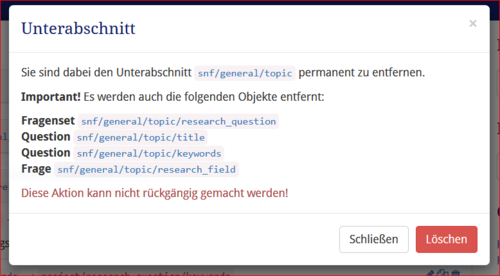
Sie können auch Fragesets und einzelne Fragen löschen. Beachten Sie, dass diese Aktion nicht rückgängig gemacht werden kann!
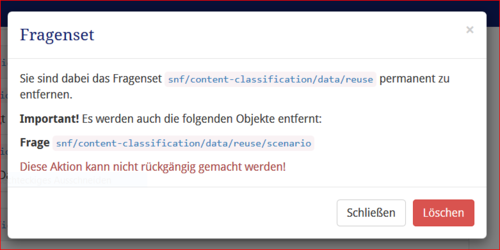
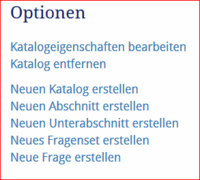
Sie können neue Abschnitte, Unterabschnitte, Fragesets und Fragen hinzugefügen. Dies erreichen Sie über die Optionenauswahl auf der rechten Seite oder das Klicken des Plus-Symbols in den einzelnen Panels bereits vorhandener Objekte. Diese Objekte besitzen verschiedene Parameter, die gesetzt werden müssen. Welche das sind, ist weiter oben beschrieben. Wenn Attribute benötigt werden, die im vorherigen Fragenkatalog nicht vorhanden waren, müssen diese über das Managementmenü in der Navigationsleiste unter „Domäne“ hinzugefügt werden. (Die Dokumentation dazu gibt es unter Management/Domäne)
Die Reihenfolgen der Abschnitte, Unterabschnitte, Fragensets und Fragen können geändert werden. Wird beispielsweise die Zahl für die Reihenfolge eines Abschnittes erhöht, so erscheint der Abschnitt mit all seinen Unterabschnitten und Fragen später im Fragenkatalog. Wichtig ist hierbei, dass die Zahlen aufsteigend sind. Bei zwei Abschnitten mit der gleichen Zahl für die Reihenfolge wird eine zufällige Reihenfolge gewählt. Die Zahlen müssen jedoch nicht lückenlos sein. Die Zahl für die Reihenfolge sortiert das Objekte in Bezug auf seine nächst höhere Struktur. So werden Fragen innerhalb eines Fragensets sortiert. Eine einzelne Frage ohne Fragenset kann aber gegenüber anderen Einzelfragen oder Fragensets im gleichen Unterabschnitt sortiert werden.
Die Zuordnung von Objekten wie Fragen und Abschnitte können durch das Anklicken des Bearbeitungssymbols und schließlich der Wahl des zugehörigen Fragensets, Unterabschnitt oder Abschnitt geändert werden. Das Objekt wirkt unmittelbare nachdem Anklicken des „Sichern“-Buttons verschoben. Sie können ein Fragenset zu einem anderen (Unter-)Abschnitt verschieben, dessen zugehörigen Fragen werden jedoch nicht verschoben. Diese müssen einzeln zu dem (Unter-)Abschnitt verschoben werden indem die entsprechenden Parameter geändert werden.
Eine einfache Nutzung von Bedingungen können über Entscheidungsfragen eingebaut werden. Je nach Beantwortung der Frage mit „ja“ oder „nein“ werden die darauffolgende(n) dazugehörige(n) Fragen angezeigt oder nicht. (Die Dokumentation dafür finden Sie unter Management/Bedingungen.) In diesem Fall sollten sich die nachgestellten Fragen nicht im gleichen Fragenset befinden wie die Entscheidungsfrage, um zu ermöglichen, dass die nachfolgenden nicht angezeigt werden, wenn die Bedingung als „falsch“ ausgewertet wurde.
Beachten Sie, dass wenn Sie einen Fragenkatalog entfernen (löschen), dann löschen Sie auch automatisch alle zugehörigen Projekte.
Anschließendes
Nachdem Sie einen neuen Fragenkatalog erstellt haben, empfiehlt es sich eine passende Ansicht zu erstellen, die auf den eigenen Fragenkatalog angepasst ist. Ansonsten stehen Ihnen die Ansichten für verschiedene Förderer bzw. Institute (Bielefeld, CITEC, DMPonline, DMPTool, Horizon 2020) zur Verfügung. Die Dokumentation finden Sie unter Managament/Ansichten.